Thông thường khi muốn tăng giảm cỡ chữ trong Word 2016, 2013, 2010, 2007, 2003 người dùng thường phải nhập kích cỡ chữ. Tuy nhiên có một thủ thuật sử dụng phím tắt tăng giảm cỡ chữ trong Word 2016, 2013, 2010, 2007, 2003 rất hữu ích. Sử dụng phím tắt này bạn sẽ thao tác tăng, giảm cỡ chữ trong Word nhanh chóng nhất.
Khi soạn thảo trong Microsoft Word, có những lỗi nhỏ khiến người dùng gặp khó khăn khi soạn thảo. Ví dụ như lỗi font chữ trong Word cũng khá phiền phức, để sửa lỗi font chữ trong Word các bạn chỉ cần áp dụng thủ thuật mà Taimienphi.vn đã hướng dẫn. Còn trong bài viết này, chúng tôi sẽ giới thiệu thêm một mẹo nhỏ, giúp bạn sử dụng phím tắt tăng giảm cỡ chữ trong Word 2016, 2013, 2010, 2007, 2003.
Dùng phím tắt tăng giảm cỡ chữ trong Word 2016, 2013, 2010, 2007, 2003:
Bước 1: Mở file Word bạn đang cần tăng, giảm cỡ chữ. Bôi đen đoạn muốn tăng, giảm cỡ chữ trong Word.
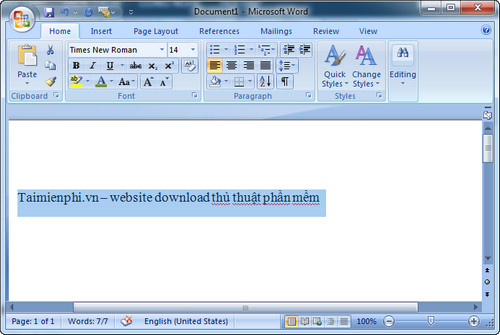
Bước 2: Để giảm kích cỡ chữ trong Word. Nhấn tổ hợp phím Ctrl + {
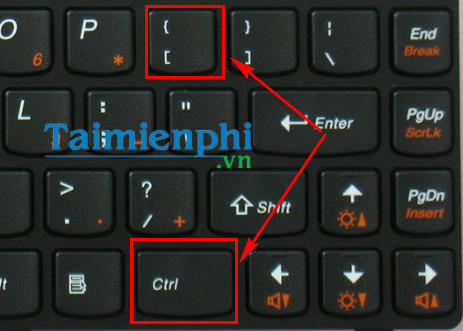
Mỗi lần bấm cỡ chữ sẽ thay đổi lại một mức.

Bước 3: Muốn phóng to cỡ chữ, bạn chỉ cần nhấn Ctrl + } trên bàn phím.

Cỡ chữ sẽ được phóng to tùy ý bạn.

Hướng dẫn sử dụng phím tắt tăng giảm cỡ chữ trong Word 2016, 2013, 2010, 2007, 2003, một trong nhiều phím tắt trong word này tuy nhỏ, nhưng chắc chắn sẽ giúp bạn tiết kiệm nhiều thời gian khi soạn thảo văn bản trên Word. Ngoài ra, trên Word còn có rất nhiều tổ hợp phím tắt khác mà bạn có thể sử dụng, danh sách phím tắt trong word đã được chúng tôi sưu tầm và giới thiệu trong các bài viết trước đây.
https://thuthuat.taimienphi.vn/dung-phim-tat-tang-giam-co-chu-trong-word-2016-2013-2010-2007-2003-22591n.aspx
Một vấn đề khác thường gặp hơn khi soạn thảo văn bản tiếng Việt trong Word là lỗi bị mất chữ. Với lỗi này, các chữ soạn thảo sẽ bị mất khiến người dùng rất ức chế, muốn sửa lỗi mất chữ trong Word bạn cần biết nguyên do của việc bị mất chữ trong Word, từ đó sử dụng những cách của Taimienphi.vn để khắc phục.